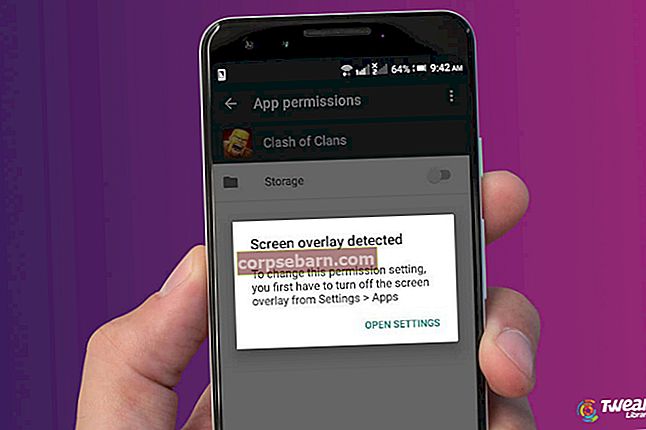Järjehoidjate kasutamisel saate sageli kasutatavad ja olulised lehed igal ajal salvestada ja spetsiaalse liidese abil neile kiiresti navigeerida. Kui kasutasite varem Internetis töötamiseks mõnda muud brauserit, olete kindlasti salvestanud palju järjehoidjaid ja lemmiklehti, mida soovite Operasse teisaldada. Kui te pole eelmist veebibrauserit eemaldanud, saab Opera liidese kaudu hõlpsasti kõiki järjehoidjaid üle kanda. Selles artiklis me näitame teile, kuidas seda teha. Siin on üksikasjalik juhend: kuidas importida järjehoidjaid teistest brauseritest Operasse.
Võite ka lugeda: Kuidas paroole Opera veebibrauseris salvestada
Kuidas järjehoidjaid teistest brauseritest ooperisse importida
Järjehoidjate teisaldamiseks toimige järgmiselt.
- Käivitage Opera brauser
- Seadete avamiseks klõpsake brauseri vasakus ülanurgas nuppu „Menüü”
- Valige rippmenüüst „Seaded”. Samuti saate seadete lehe avada, vajutades samal ajal klahve Alt ja P. Kombinatsioon töötab kõigi sisestatud keeltega.
- Seal peate leidma jaotise pealkirjaga "Vaikebrauser"
- Klõpsake nuppu „Impordi järjehoidjad ja seaded“. Selle akna avamiseks võite kasutada ka otseteed. Selleks asetage kursor jaotisele „Veel tööriistu” ja valige käsk „Impordi järjehoidjad ja seaded”.
- Kuvatakse uus brauserite rippmenüüga aken.
- Valige rippmenüüst brauser, kuhu teie järjehoidjad on salvestatud.
- Samuti näete loetelu võimalikest üksustest, mida võiks importida. Valige üksuse „Lemmikud / järjehoidjad” ees olev märkeruut. Valige näiteks Google Chrome ja klõpsake sinisel nupul „Import”.

Kui soovite teisi elemente üle kanda, valige ka need.
Kui olete lõpetanud, klõpsake hüpikaknas nuppu „Valmis“.
Pildi allikas: www.wallpaper404.com
Samuti võite lugeda: Kuidas muuta Opera vaikebrauseriks